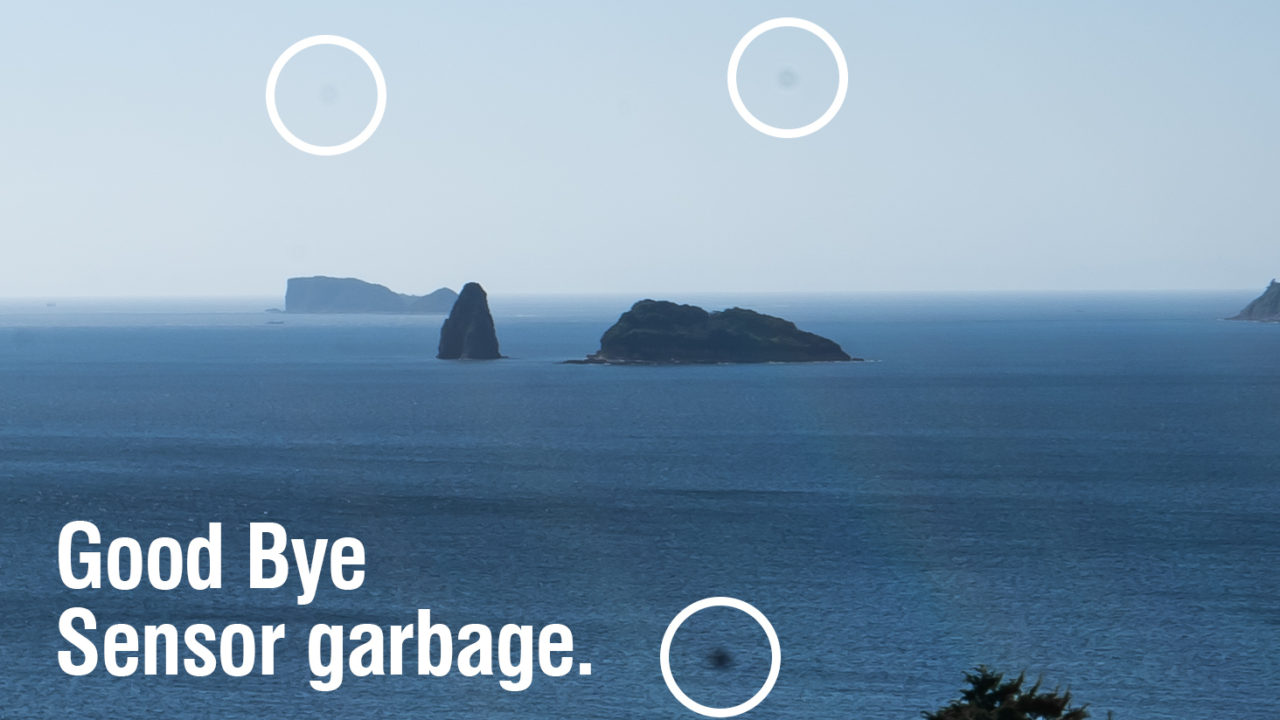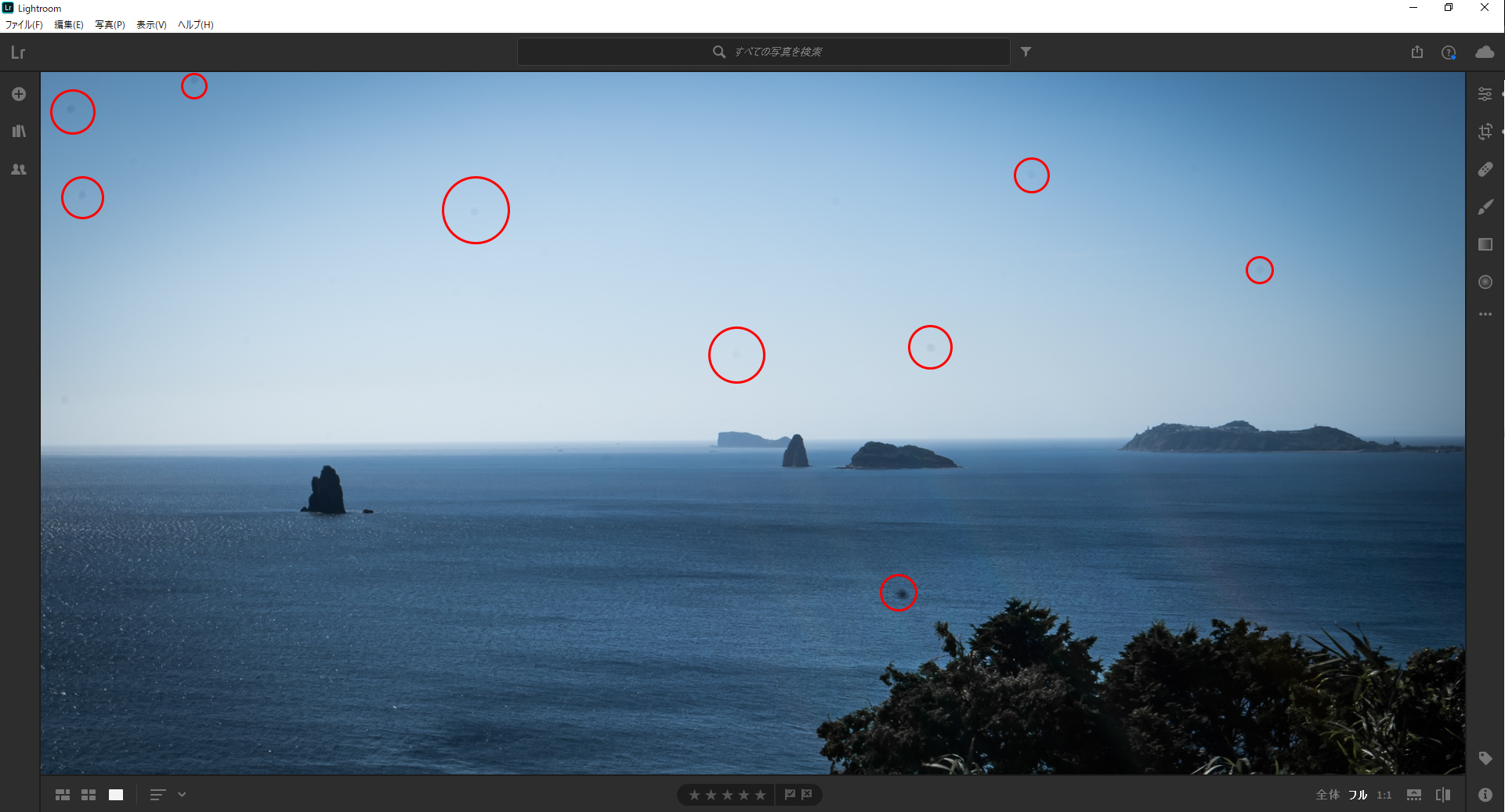絞り値を大きくして撮影したとき、レンズについた塵やホコリ、センサーゴミが写真に映り込んで大変な思いをしたことはありませんか?
僕はLightroomよりも前にPhotoshopを使っていたので、ろくにLightroomの勉強をしていません。なのでLightroomで編集して、そのあとPhotoshopのスタンプツールでセンサーゴミを消して…という感じでやっていました。
今考えると超面倒ですよね。
今回この記事では、そんな面倒なことをせず、Lightroomだけでセンサーゴミを消す方法をご紹介します。
目次
Lightroomでセンサーゴミを消す方法
1:センサーゴミを確認
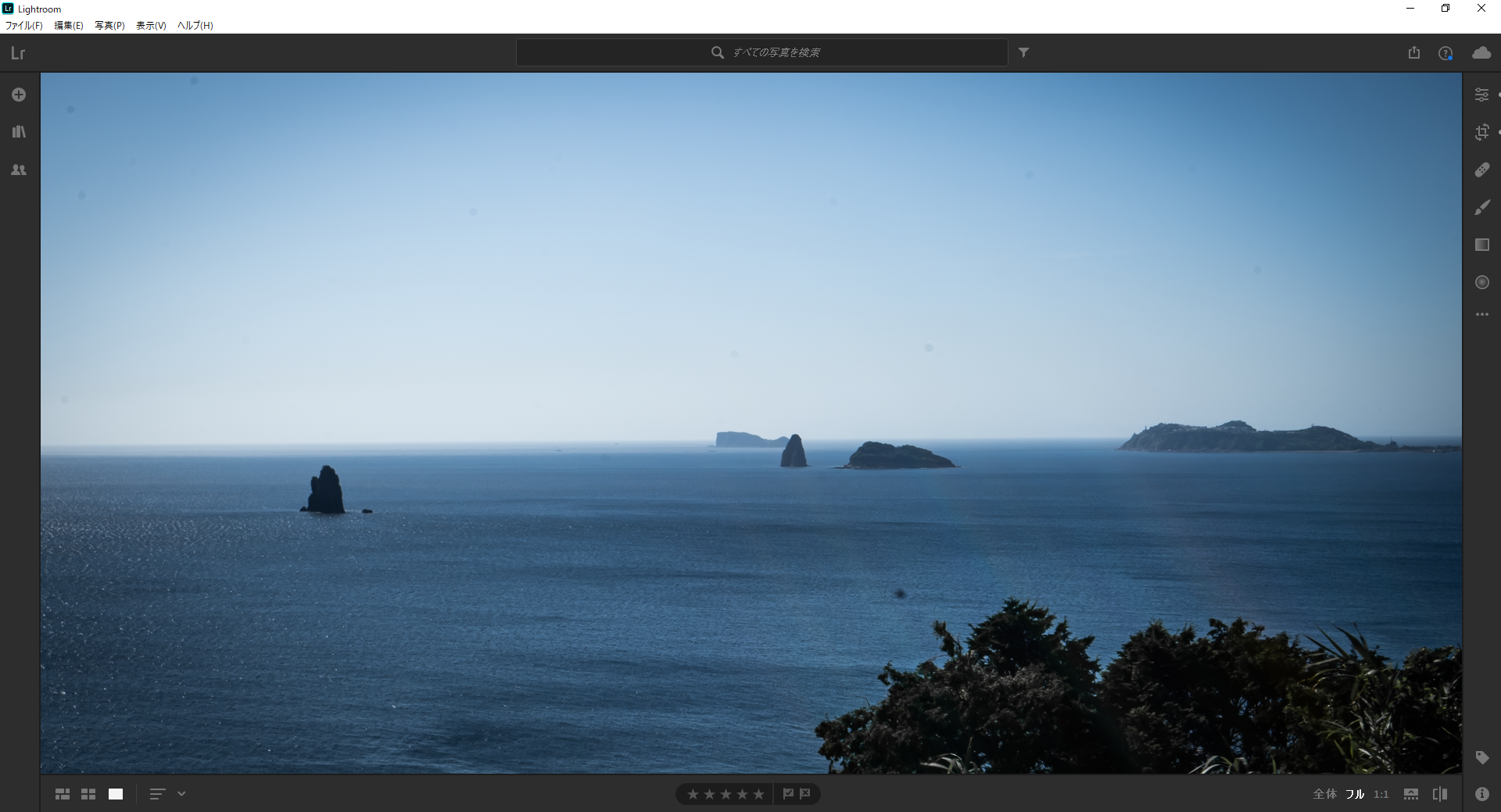 パッと見分かりにくいですが、この写真にはセンサーゴミがたくさん映り込んでいます。分かりやすいように赤い丸で囲ってみます。
パッと見分かりにくいですが、この写真にはセンサーゴミがたくさん映り込んでいます。分かりやすいように赤い丸で囲ってみます。
2:修復ブラシを選択
絆創膏アイコンの「修復ブラシ」をクリックして修復ブラシモードに切り替えます。
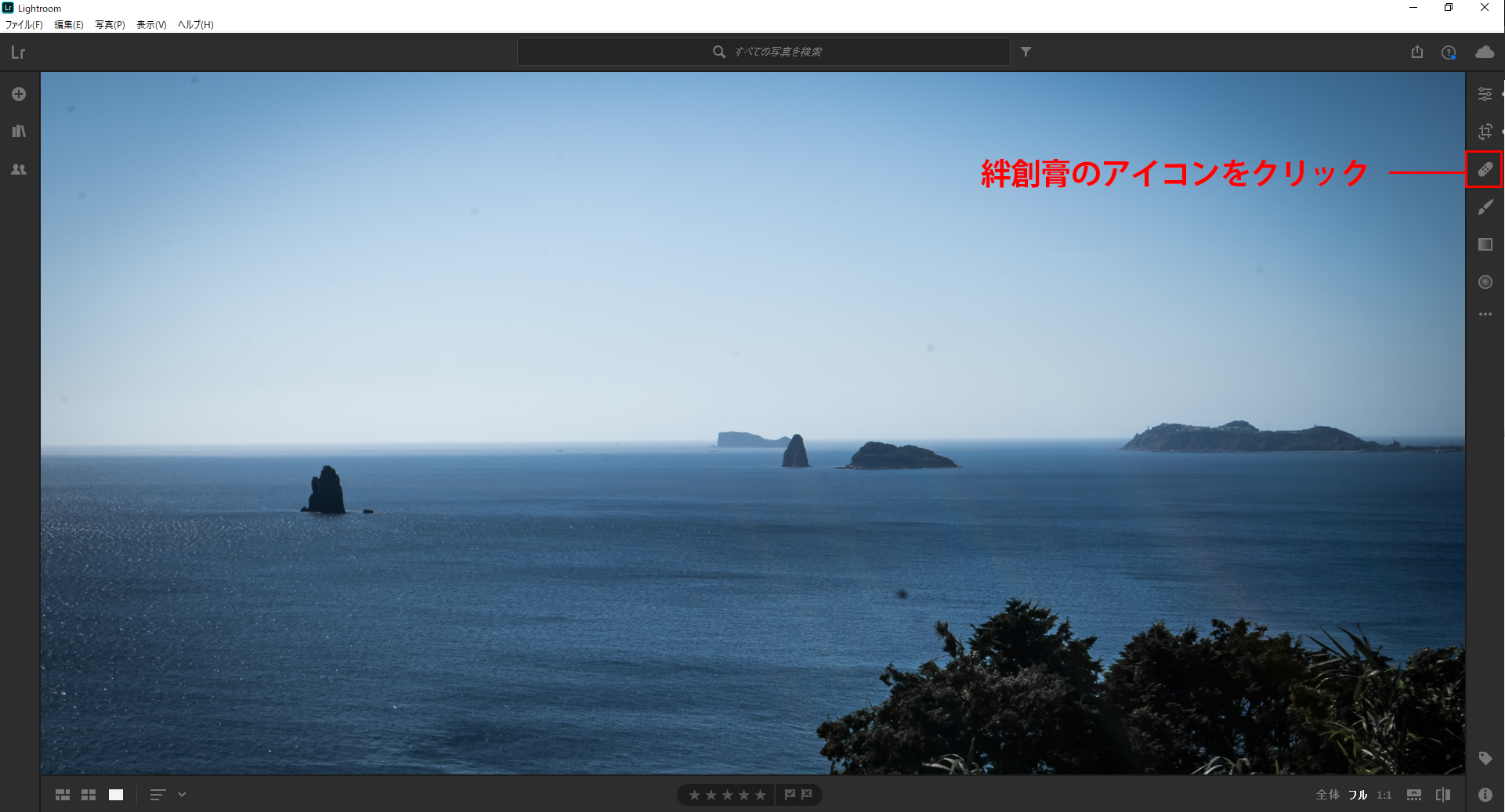 修復ブラシモードをクリックするとマウスカーソルが丸い形になります。
修復ブラシモードをクリックするとマウスカーソルが丸い形になります。
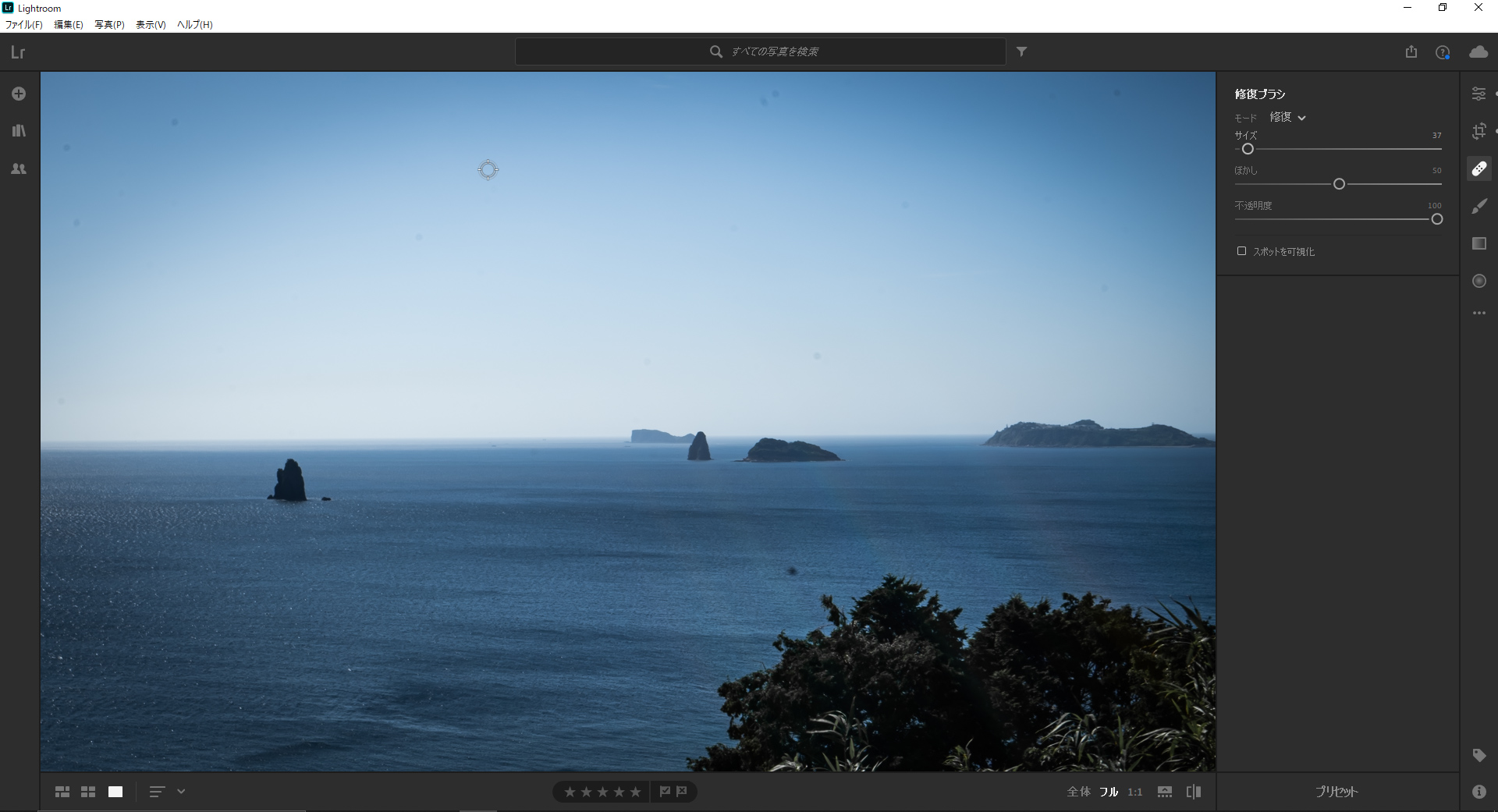
3:センサーゴミを可視化
スポット可視化にチェックを入れるとセンサーゴミがハッキリ見えます。センサーゴミが分かりづらい時に使ってみてください。
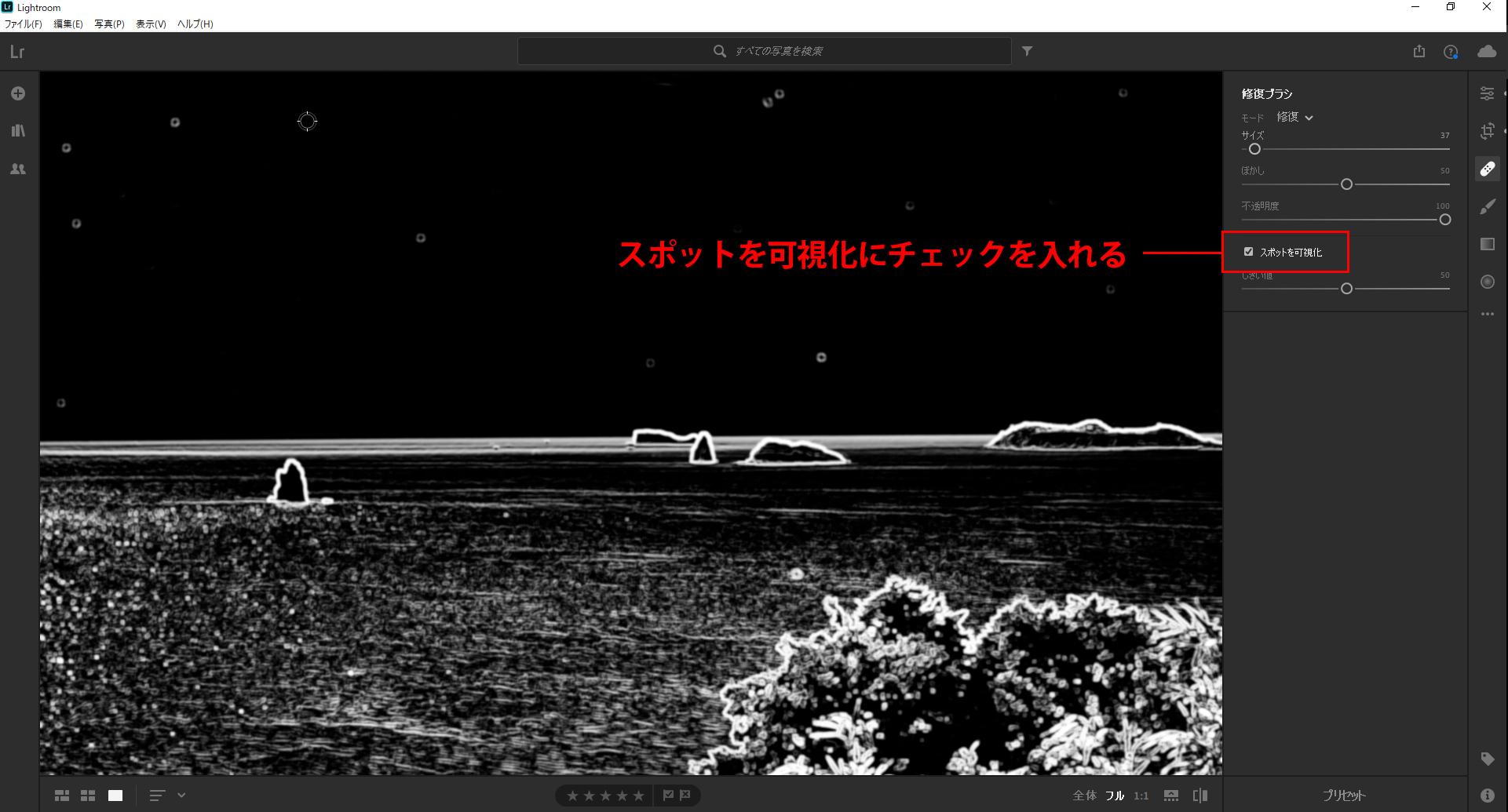
4:センサーゴミを一つずつクリック
丸いマウスカーソルでセンサーゴミを一つずつクリックしていくと、そのセンサーゴミと同じような模様を自動で選んで補正してくれます。
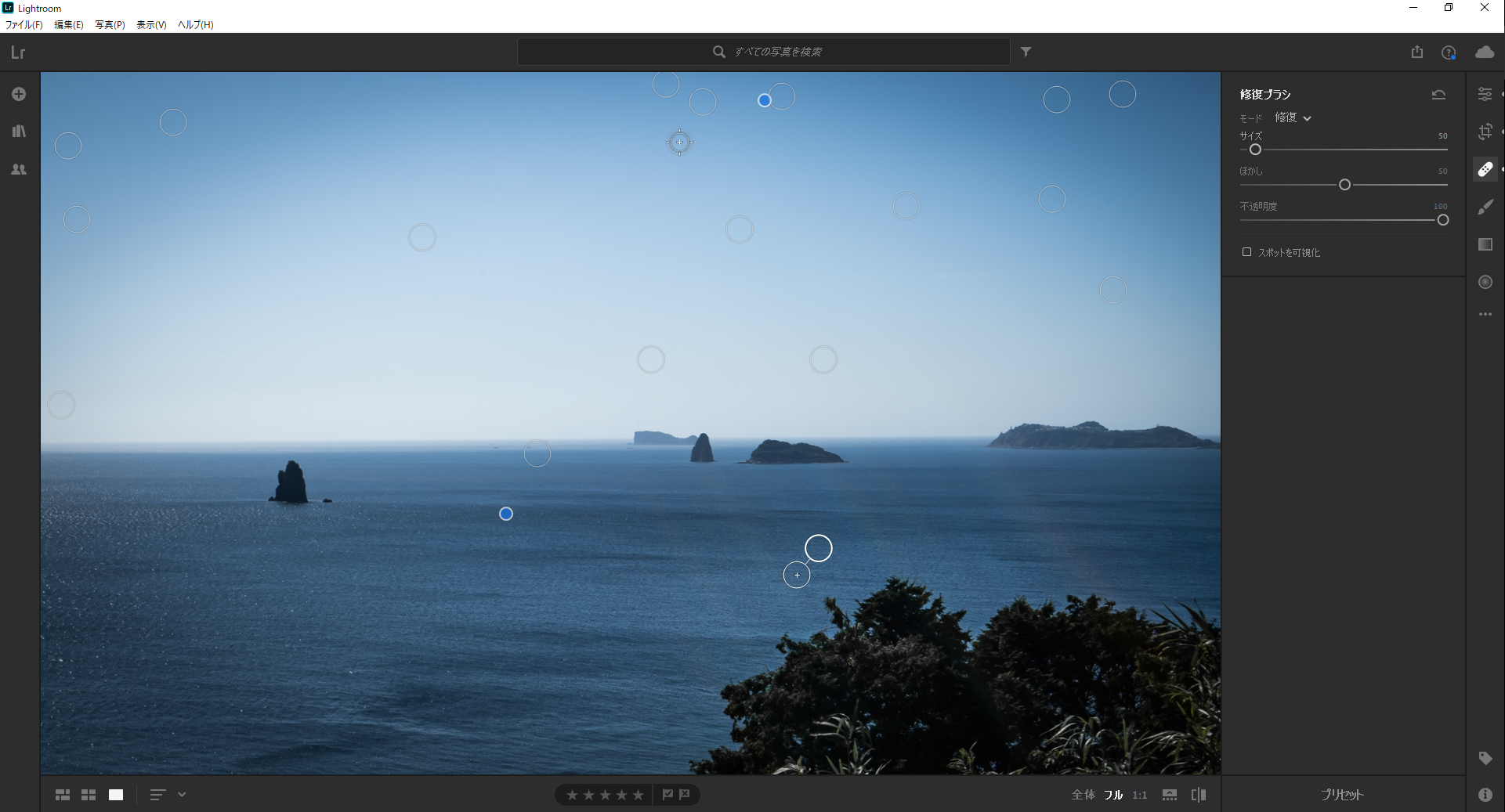
5:センサーゴミの除去完了!
「4」の作業は少し根気が要りますが、一つずつ消していけばセンサーゴミの除去が完了です。
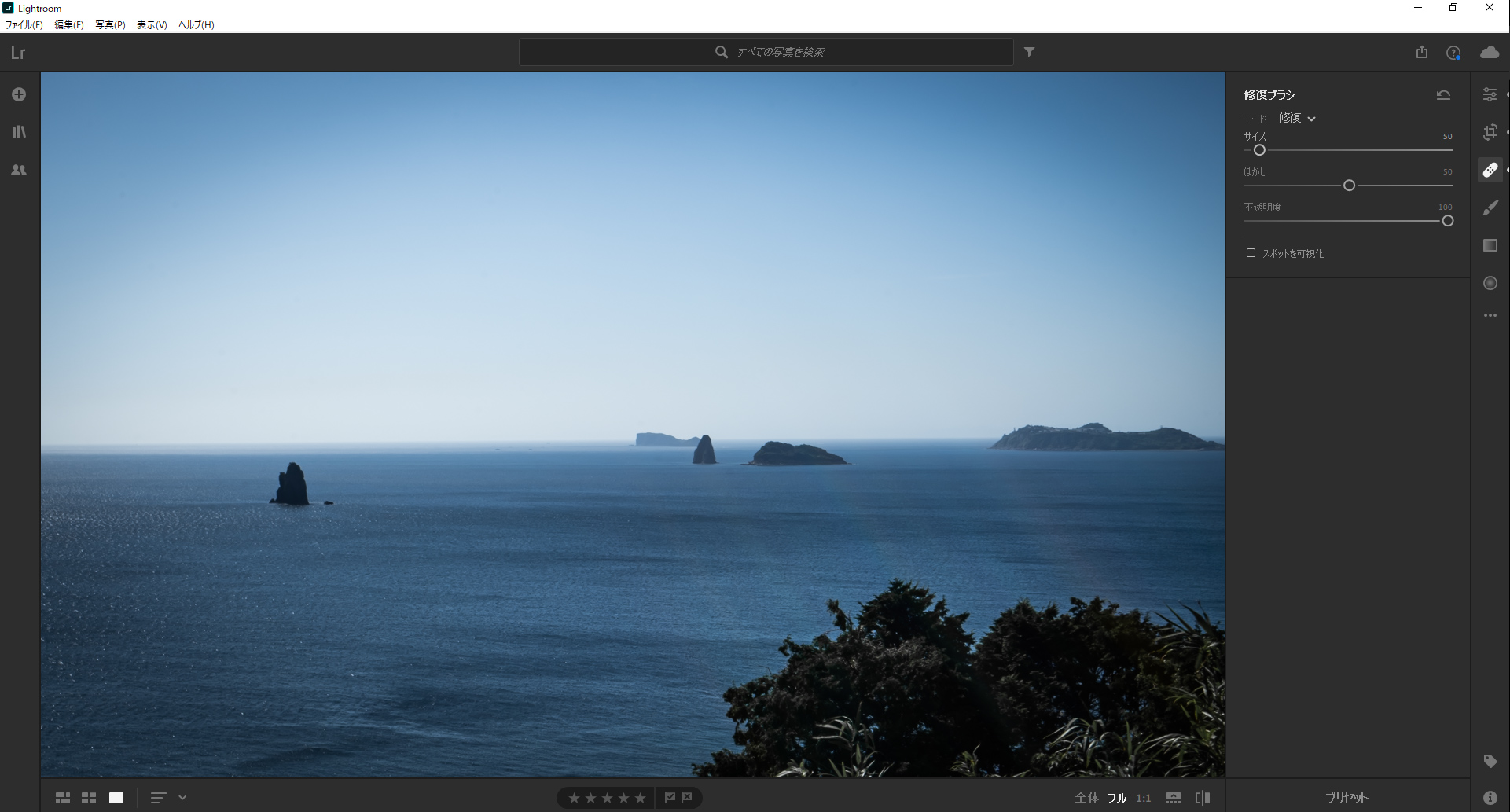
センサーゴミが写り込まないに越したことは無いですが、いくらセンサーやレンズをクイックシューで綺麗にしても、絞り値を大きくしてしまうと写り込んでしまいますよね。
センサーゴミが写り込んでしまったときにはぜひ「修正ブラシ」で補正してみてはいかがでしょうか。
created by Rinker
¥3,080
(2024/04/28 21:04:38時点 Amazon調べ-詳細)
(2024/04/28 21:04:38時点 Amazon調べ-詳細)
created by Rinker
¥3,080
(2022/07/30 19:43:43時点 Amazon調べ-詳細)
(2022/07/30 19:43:43時点 Amazon調べ-詳細)